Setkali jste se s takovou situací: když si koupíte počítač a připojíte jej k síti, zjistíte, že v něm není žádný zvuk? Jediným řešením tohoto problému může být kontrola přítomnosti zvukové karty v případě systémové jednotky. Co když je tělo zapečetěné? Ukazuje se, že nejlepší cestou z této situace je instalace pouze jednoho programu.

Je to nutné
Software Everest Ultimate (Corporation) Edition, internet
Instrukce
Krok 1
Chcete-li určit značku zvukové karty, spusťte software Edition Everest Ultimate (Corporation). Mezi těmito programy není velký rozdíl, proto použijte libovolnou konfiguraci. Uvidíte okno programu, které vypadá jako okno Průzkumníka Windows. V tomto okně vyberte „Počítač“- „Souhrnné informace“. Najděte sekci „Multimédia“- „Zvukový adaptér“. Známe název zvukové karty, nyní si musíte stáhnout ovladač, aby se zvuk objevil v počítači.
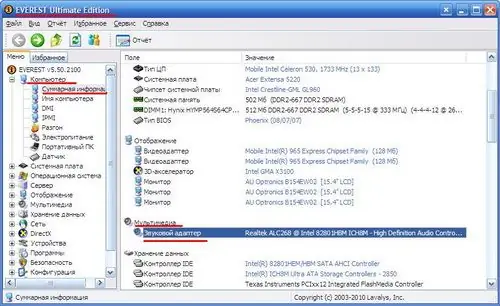
Krok 2
Klikněte na název zvukové karty v programu (zobrazí se nabídka 3 položek) a vyberte možnost „Aktualizovat ovladače“. Po kliknutí na tuto položku nabídky se automaticky spustí internetový prohlížeč. Většina základních desek, které mají vestavěné zvukové adaptéry, dává přednost kartám Realtek. Zvažte aktualizaci ovladače zařízení Realtek.
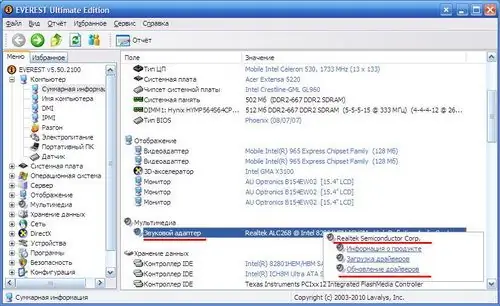
Krok 3
Na otevřené stránce internetového prohlížeče vyhledejte část „Rychlé odkazy“a vyberte možnost „HD Audio Codec Driver“.
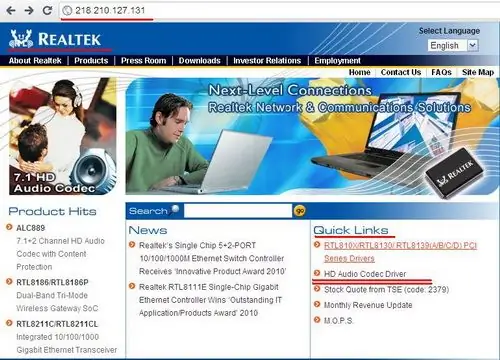
Krok 4
Zaškrtněte políčko vedle „Souhlasím s výše uvedeným“a klikněte na „Další“.
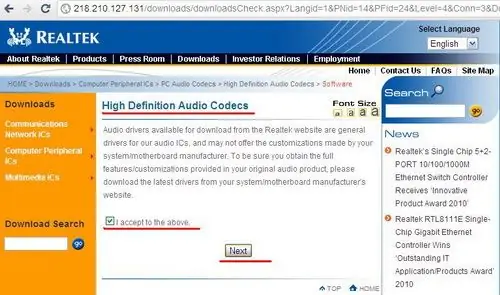
Krok 5
Zobrazí se srovnávací tabulka ovladačů: vyberte ovladač pro zvukový adaptér. Volba je založena na porovnání verze ovladače s operačním systémem. Oproti vašemu operačnímu systému jsou 3 odkazy ke stažení (pokud je nelze stáhnout z jednoho odkazu, pak druhý bude fungovat jistě).






